Kontrolni modul - KlijentModul “ ” namijenjen je za povezivanje s udaljenim radnim stanicama na kojima je instaliran Host. Klijent pruža prikladno korisničko sučelje za upravljanje popisom veza, izgradnju mrežne karte, traženje udaljenih radnih stanica i upravljanje njima u različitim načinima rada. |
Udaljeni modul - Host" " mora biti instaliran na svakoj udaljenoj radnoj stanici kojoj je potrebno pristupiti. Ovaj modul omogućuje daljinsko upravljanje računalom na kojem je instaliran. Moguća je daljinska instalacija klijentskih modula, a tu je i MSI konfigurator za Host distribuciju. |

Glavni prozor modula Klijent
Host mora biti instaliran na svakom udaljenom računalu (moguća je daljinska i automatizirana masovna instalacija). Svestraniji je od agenta (vidi dolje) i pruža oboje kontrolirani daljinski pristup, a ne kontrolirani (tj. pristup koji ne zahtijeva prisutnost osobe na udaljenom računalu). Jer Host radi kao servis sustava, možete obavljati bilo kakve radnje s udaljenim računalom bez ikakvih dodatnih postavki, dovoljno je samo da je računalo uključeno i online. 
Ikona hosta u području obavijesti
Međutim, unatoč činjenici da Host omogućuje nekontrolirani pristup, moguće je ograničiti prava pristupa prema načinu rada i konfigurirati program na takav način da pri pokušaju udaljene veze udaljeni korisnik mora dati dozvolu pristupa od strane administratora. Host je pogodan, prije svega, za organizacije s velikom flotom osobnih računala i korisnicima koji trebaju maksimalnu moguću kontrolu nad udaljenim računalima.
Agent
Agent je, u svojoj srži, lagana verzija modula Host. Ova aplikacija ne zahtijeva instalaciju ili čak administratorska prava na udaljenom računalu. Udaljeni klijent jednostavno preuzme aplikaciju, pokrene je i kaže tehničaru za podršku ID i lozinku, koji se prikazuju u vrlo jednostavnom prozoru programa. 
Agent se može unaprijed posebno konfigurirati postavljanjem logotipa vaše tvrtke i navođenjem potrebnog teksta pozivnice. Klijentu možete poslati poveznicu do posebno konfiguriranog agenta koji se nalazi na vašoj web stranici. Još jedna zgodna značajka koja se može konfigurirati unaprijed je automatsko slanje atributa pristupa vašoj e-pošti odmah nakon pokretanja Agenta. Dakle, udaljeni klijent vam čak neće morati reći pristupni ID i lozinku - automatski će vam biti poslani e-poštom. Udaljeni klijent može prekinuti sesiju daljinskog pristupa u bilo kojem trenutku jednostavnim zatvaranjem aplikacije agenta. Ako vam je potreban stalni udaljeni pristup 24/7, bolje je koristiti Host modul. Agent će prije svega biti koristan tvrtkama koje svojim korisnicima pružaju tehničku podršku putem interneta.
Mini Internet-ID poslužitelj
Mini Internet-ID server je besplatan, specijalizirani proizvod koji će biti zanimljiv prije svega naprednim sistem administratorima i tvrtkama koje pružaju tehničku podršku putem Interneta. Mini Internet-ID poslužitelj ponavlja funkcionalnost našeg globalnog Internet-ID sustava, dizajniranog za udaljeni pristup putem ID-a, kroz NAT i firewall. Ovaj poslužitelj se može instalirati na bilo koje računalo koje ima vanjsku IP adresu i konfigurirati Host i Viewer tako da prilikom povezivanja ne koriste našu globalnu Internet-ID uslugu, već vaš namjenski Mini Internet-ID poslužitelj. Ova aplikacija instalirana je kao usluga i ne zahtijeva veliku memoriju ili CPU resurse.Zahtjevi sustava
Nijedan RMS modul nema nikakve posebne hardverske ili softverske zahtjeve.Podržana OS obitelj MS Windows 10/8/7/Vista/XP i Windows Server 2016/2012/2008/2003, uključujući 64x.
"Promatrali smo funkcionalni proizvod za kontrolu računala putem interneta; u ovom ćemo članku pogledati korak po korak kako se povezati s udaljenim računalom.
Dakle, suočeni smo sa zadatkom da prijatelju pomognemo instalirati program, jedno drugo je u drugom gradu i nije baš upućen u računalo, ali on ima internet.
Korak 1 — Preuzmite i pokrenite RMS Agent
- Diktiramo pismom ili putem e-pošte, Skypeom prijatelju na adresu za izravno preuzimanje - http://rmansys.ru/download/Agent.exe;
- Pokreće preuzetu datoteku Agent.exe (imajte na umu da program ne zahtijeva administratorska prava i radi zaobilazeći vatrozid). Nakon nekoliko sekundi, vaš prijatelj vidi prozor programa na ekranu:

I to je sve, vaš prijatelj ne treba ništa više raditi, on vam kaže ID i lozinku! S jezom se sjećam TeamViewera i potrebe da se pritisne desetak gumba i čeka 40 sekundi prije nego što se deinstalirani program pokrene.
Korak 2 - preuzmite i pokrenite rms.viewer5.5ru.msi
- Preuzimate modul za upravljanje klijentima - http://rmansys.ru/download (RMS Remote Access - puna verzija);
- Iz preuzete arhive instalirajte - rms.viewer5.5ru.msi, prečac Viewer se pojavljuje na radnoj površini (zeleni monitor);
- Pokrenimo program:
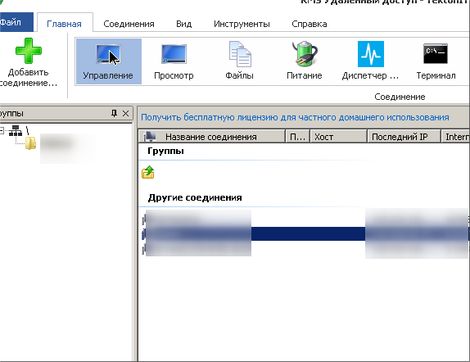
Kliknite desnom tipkom miša za dodavanje veze, proizvoljno nazovite vezu, unesite Internet ID koji vam je izdiktirao prijatelj i kliknite “ok”. Program će se spojiti, tražiti lozinku koju će nam prijatelj opet reći i to je sve, povezani smo:

Ako pomaknete miš na gornji središnji dio ekrana, iskočit će upravljačka ploča na kojoj možete pokrenuti upravitelj datoteka, onemogućiti tipkovnicu klijenta da ne smeta, promijeniti veličinu ekrana itd.
Napredni rad u RMS udaljenom pristupu
Desnim klikom na vezu i odabirom stavke izbornika svojstava prikazat će vam se svojstvo veze:

Kao što možete vidjeti, kartica dodatno ima niz vrlo korisnih funkcija, na primjer, možete onemogućiti aero sučelje prilikom povezivanja, blokirati tipkovnicu i miš klijenta, prilagoditi boju (nižu za slabe strojeve) i još mnogo toga.
Također obratite pozornost na karticu Sigurnost. Na strani klijenta, u agentu, možete postaviti trajnu lozinku, au klijentu, u ovoj kartici, registrirati tu lozinku i tako imati stalni pristup, što je vrlo zgodno.
Zgodan mali trik za rad s RMS-om
Činjenica je da klijentu nije potrebno instalirati glavni program; kako biste mu uvijek mogli pristupiti, možete kopirati sadržaj host mape i sami postaviti batch datoteke/cmd datoteke. Sintaksa naredbenog retka je sljedeća:
rutserv.exe sa sljedećim ključevima:
- /silentinstall - instalirajte uslugu Host
- /silentuninstall — deinstalirajte uslugu Host
- /firewall - integrirati s vatrozidom sustava Windows XP/Vista/7
- /start - pokretanje poslužitelja
- /stop - zaustavljanje poslužitelja
- /config - otvori prozor postavki
- /printerinstall — instalirajte RMS virtualni pisač.
- /printeruninstall — deinstalirajte RMS virtualni pisač.
Pažnja! Naredbe domaćina izvršavaju se samo kao administrator.
RMS daljinski pristup - Opis programera:
"RMS Remote Access (Remote Manipulator System) je proizvod s kojim možete daljinski upravljati računalima, kako na lokalnoj korporativnoj mreži (uključujući Active Directory), tako i putem interneta
Dostupno je oko 15 načina povezivanja, od kojih je glavni nedvojbeno način "udaljene radne površine".
Naravno, ključna značajka programa je način upravljanja udaljenom radnom površinom. Ovaj način vam omogućuje povezivanje s udaljenim računalom i upravljanje njime kao da sjedite neposredno ispred njegovog zaslona.
Načini povezivanja:
Daljinsko upravljanje računalom.
- Daljinski nadzor.
- Upravitelj datoteka.
- Udaljeni upravitelj zadataka.
- Udaljeni upravitelj uređaja.
- Udaljeni registar.
- Terminal - pristup naredbenom retku (analogno uslužnom programu sustava "Command Line").
- Upravljanje napajanjem.
- Udaljeno pokretanje programa.
- SMS chat.
- Povezivanje s udaljenom web kamerom i mikrofonom.
- Pošaljite jednostavnu SMS poruku.
- Povezivanje putem RDP protokola.
- Snimite radnu površinu poslužitelja prema rasporedu.
Neke dodatne značajke načina rada:
Potpuna integracija adresara s Active Directoryjem i domenom.
- Daljinski pristup računalu putem interneta bez IP adrese, zahvaljujući funkciji Internet-ID.
- Rasprostranjena integracija s tehnologijom Drag & Drop. Datoteke i mape mogu se povući i ispustiti na uobičajeni Windows način - izravno na prozor s udaljenom radnom površinom i obrnuto. Upravitelj datoteka također u potpunosti podržava ovu tehnologiju.
- Podrška za sustave s više monitora.
- Emitiranje zvuka s udaljenog stroja na lokalni.
- Možete omogućiti zaključavanje zaslona i tipkovnice na udaljenom računalu tijekom administracijske sesije.
- Puna podrška za "Aero" grafičku ljusku. Prilikom povezivanja, školjka se ne isključuje, iako postoji postavka koja vam omogućuje da je isključite.
- Mogućnost prilaganja datoteka porukama u tekstualnom chatu.
- "Inteligentno nastavljanje" datoteka kroz upravitelj datoteka.
- Funkcija daljinskog ispisa dokumenata.
Ugrađeni uslužni programi:
Daljinska instalacija.
- "Wake-On-LAN" - daljinsko uključivanje računala.
- MSI konfigurator koji vam omogućuje konfiguraciju distribucije R-Servera.
- Karta mreže. Popis veza može se vidjeti kao karta topologije mreže.
- Pretraživanje računala na mreži.
- Zaštita lozinkom postavki R-poslužitelja.
- Voditelj reverznih veza.
- Sustav za bilježenje događaja na poslužitelju."
Tu su i klijenti za Android i iOS.
Što je novo u RMS Remote Access 6.6.0.3:
Praktično pretraživanje veza s isticanjem rezultata na Klijentu. Možete pretraživati istovremeno u svim adresarima.
Navigacijska ploča za popis veza i adresnu traku.
Posebna stavka “Sve veze” u stablu veza, koja omogućuje, kao što ime sugerira, prikaz svih veza svih adresara na jednom ekranu.
Sada možete odrediti opseg prava za objekte u upravitelju adresara na Mini Internet-ID poslužitelju. Prava se mogu odnositi kako na sam objekt i njegove podobjekte, tako i isključivo na sam objekt ili isključivo na njegove podobjekte.
Uklonjen je korisnički zahtjev za dopuštenjem za slanje ID-a e-poštom. Umjesto toga, prikazuje se posebno upozorenje.
ID je sada 12-znamenkasti, tj. u formatu 123-456-789-101.
Problem s automatskim određivanjem statusa za ID veze je riješen.
Puno sitnica.
Posljednjih nekoliko godina programi za daljinsko upravljanje računalom postali su sve popularniji, kako za korporativnu upotrebu tako i među kućnim korisnicima. Sistemski administrator čak i malog poduzeća više ne može zamisliti život bez programa za daljinsku administraciju.
Što je program za daljinsku administraciju? Kao što naziv sugerira, to je prvenstveno alat koji vam omogućuje potpuni pristup udaljenom računalu s udaljenosti. Program preusmjerava sliku s udaljenog zaslona na vaše računalo i prenosi pritiske tipki na tipkovnici i pokrete pokazivača miša s vašeg računala na udaljeno. Ovo je osnovna funkcionalnost za gotovo sva rješenja daljinske administracije. Ali vrlo često to nije dovoljno; potrebne su dodatne funkcije. Prisutnost raznih dodatnih funkcija razlikuje softver u ovoj kategoriji jedan od drugog. U ovom pregledu ćemo pogledati domaći razvoj tvrtke TektonIT - proizvod Remote Manipulator System.
Sustav daljinskog manipulatora sastoji se od dva dijela. Poslužiteljski dio (RMan-Server) instaliran je na računala korisnika kojima je potrebno pristupiti. Klijentski dio (RMan-Viewer) instaliran je na računalu administratora s kojeg će se vršiti daljinsko upravljanje.
Preglednik - poslužitelj
Distribuciju možete preuzeti sa službene web stranice proizvođača; veličina distribucije je oko 10 MB. Program je kompatibilan sa sustavom Windows 7.
Instalacija sustava daljinskog manipuliranja
Pogledajmo pobliže proces instalacije poslužiteljskog i klijentskog dijela. Za programe daljinske administracije instalacija je najvažniji dio funkcionalnosti.
Da bi program radio potrebno je instalirati dva modula. RMan-Viewer modul za administratorsko računalo i RMan-Server modul za korisnička računala. Postoji nekoliko načina za instaliranje poslužiteljske strane.
Prva metoda je ručna instalacija poslužitelja iz MSI distribucije. Tijekom procesa instalacije program se automatski integrira u standardni vatrozid, tako da nema problema s pristupom poslužitelju s vanjske mreže. Zatim će se pojaviti prozor postavki programa, gdje morate postaviti lozinku za pristup ovom računalu putem klijentskog programa RMan-Viewer. Možete postaviti druge dodatne sigurnosne parametre, instalirati IP filter i konfigurirati pristup određenim načinima veze.
Druga metoda je daljinska instalacija poslužiteljskog dijela izravno s radne stanice administratora. Usput, dostupno je nekoliko vrsta udaljene instalacije - instalacija pomoću ugrađenog specijaliziranog uslužnog programa i automatizirana udaljena instalacija u domeni putem sigurnosnih grupnih pravila Active Directoryja. Potonja je opcija posebno prikladna za organizacije s velikom flotom računala.
Prvo morate instalirati RMan-Viewer - klijentski modul koji vam omogućuje kontrolu modula poslužitelja.

Glavni prozor RMan-Viewera
Morate dodati novu vezu na popis veza navodeći IP adresu ili naziv udaljenog računala u njegovim postavkama.

Nova veza
Za skupno dodavanje RMan-poslužitelja na popis veza, možete koristiti ugrađeno pretraživanje.

Potražite RMan poslužitelje
Odaberite vezu koja vas zanima ili grupu računala koja vas zanimaju s popisa veza i pokrenite uslužni program "Udaljena instalacija" kroz kontekstni izbornik.

Daljinska instalacija
U ovom prozoru morate navesti MSI distribuciju RMan-Servera koju želite instalirati. Također, određivanjem puta do distribucije, pokrećemo MSI konfigurator, s kojim možete jednostavno unaprijed konfigurirati distribuciju poslužitelja za instaliranje, na primjer, postaviti lozinku za pristup.

MSI konfigurator
Pomoću ugrađenog uslužnog programa za daljinsku instalaciju ne samo da možete instalirati Remote Manipulator na udaljeno računalo, već ga i deinstalirati, pokrenuti i zaustaviti.
Funkcionalnost
Program nudi vrlo širok izbor načina povezivanja.
- Daljinsko upravljanje računalom.
- Daljinski nadzor.
- Upravitelj datoteka.
- Udaljeni upravitelj zadataka.
- Upravitelj udaljenih uređaja.
- Udaljeni registar.
- Terminal - pristup naredbenom retku (analogno uslužnom programu sustava "Command Line").
- Upravljanje napajanjem.
- Udaljeno pokretanje programa.
- SMS chat.
- Povežite se s udaljenom web kamerom i mikrofonom.
- Pošaljite jednostavnu SMS poruku.
- Povezivanje putem RDP protokola.
- Snimite radnu površinu poslužitelja prema rasporedu.
Glavna prednost koja proizlazi iz takvog obilja mogućnosti povezivanja je mogućnost postavljanja različitih postavki bez ometanja korisnika od posla. Na primjer, možete uređivati registar ili pregledavati popis instaliranog hardvera i programa, ali na zaslonu poslužitelja neće se dogoditi apsolutno nikakve promjene.
Pogledajmo pobliže neke od načina.
Daljinski nadzor i kontrola
Ovaj način je najpopularniji i često korišten. Ovaj način vam omogućuje povezivanje s udaljenim računalom i upravljanje njime kao da sjedite neposredno ispred njegovog zaslona. Subjektivno, proizvod je pokazao prilično veliku brzinu rada na lokalnoj mreži - programeri nisu pretjerali kada su citirali izraz "Brzina rada je na takvoj razini da nećete osjetiti razliku između lokalnog i udaljenog računala" u opisu proizvoda.

Udaljena radna površina
Na vrhu prozora udaljenog zaslona nalazi se skočna alatna traka sa skupom najčešće korištenih funkcija.
Alatna traka
Možete zaključati ulazne uređaje i zaslon udaljenog računala tako da korisnik ne vidi manipulacije koje se izvode tijekom kontrolne sesije; odaberite monitor (ako ih ima nekoliko na udaljenom računalu); prijenos informacija putem međuspremnika.
Također, izravno u prozoru s daljinskim zaslonom možete otvoriti ploču naprednih postavki.





Dodatne mogućnosti
Upravitelj datoteka
Vrlo često postoji potreba za prijenosom datoteke s jednog računala na drugo, ali standardno dijeljenje datoteka od interesa nije konfigurirano ili nije dostupno. Modul za prijenos datoteka dolazi u pomoć.

Upravitelj datoteka
Sučelje ovog modula podsjeća na dobro poznati upravitelj datoteka “Total Commander”, tako da većina iskusnih korisnika neće imati poteškoća u razumijevanju ovog modula. Dostupne su sve uobičajene radnje s datotekama. Datoteke se mogu kopirati, premještati, brisati, preimenovati.
Upravitelj datoteka u potpunosti podržava drag&drop operacije i kompatibilan je sa System Explorerom. Postoji praktičan sustav knjižnih oznaka za brzu navigaciju do najčešće korištenih imenika.
Mnogima će funkcija tzv. nastavljanje datoteka.
Udaljena web kamera
Ovaj se modul nedavno pojavio u proizvodu i praktički nema analoga među programima za daljinski pristup. Ovaj način vam omogućuje povezivanje s uređajima za snimanje videa (web kamera, mikrofon, TV prijemnik itd.). Da. Remote Manipulator omogućuje praćenje ne samo onoga što se događa na ekranu udaljenog računala, već i onoga što se događa u njegovoj blizini.
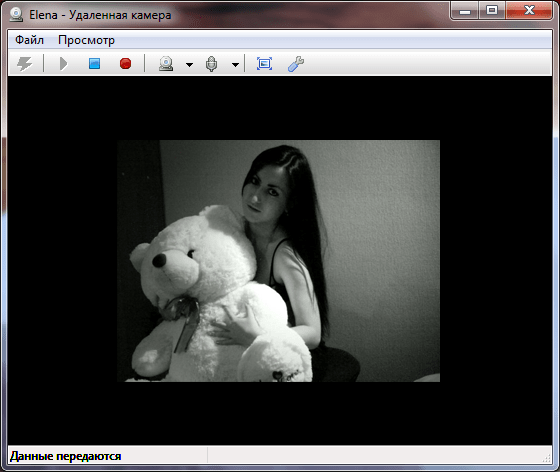
Udaljena web kamera
Ovaj način ima brojne postavke koje vam omogućuju odabir željenog uređaja za snimanje i kvalitete slike.

Postavljanje udaljene web kamere
Tijekom sesije povezivanja s web kamerom na udaljenom računalu, prikazuje se banner koji obavještava korisnika da je pod video nadzorom. Uostalom, Remote Manipulator je softver za administraciju, a ne za špijunažu.
Upravitelj zadataka
Ovaj način je dizajniran za upravljanje prozorima, procesima i uslugama na udaljenom računalu. Jednostavno rečeno, ako trebate pokrenuti neku uslugu ili prekinuti neželjeni proces, upravitelj zadataka na daljinu će vam dobro doći.

Upravitelj zadataka
Tekstualni chat i slanje jednostavne tekstualne poruke
Program također uključuje sredstva komunikacije s udaljenim korisnicima.
Višekorisnički chat s naprednim oblikovanjem teksta i slanjem privitaka.

SMS chat
I slanje jednostavne tekstualne poruke.

Jednostavna poruka
Inventar
Način rada "Upravitelj udaljenih uređaja" implementira funkcionalnost koja vam omogućuje izvođenje potpunog popisa softvera i hardvera strojnog parka. Informacije su grupirane u prikladna HTML ili XML izvješća.

upravitelj uređaja
Udaljeni uređivač registra
Prilično novi način rada, iako neki analozi postoje već duže vrijeme. Neophodan kada trebate popraviti nešto u registru udaljenog sustava, ali ne želite ometati korisnika.

Udaljeni uređivač registra
Sučelje je vrlo slično sustavu Regedit, tako da ovaj modul možete razumjeti odmah. Usput, uređivači parametara također su napravljeni na odgovarajućoj razini.
Zgodna značajka je mogućnost uvoza/izvoza ključeva i parametara u standardnu .REG datoteku.
Ostali modovi
Način rada "Snimanje zaslona" omogućuje praćenje radnji korisnika potpuno neovisno o RMan-Vieweru. Odnosno, administrator pomoću prikladnog korisničkog sučelja može postaviti raspored koji, preveden na ljudski jezik, izgleda ovako - "Snimite sliku svake 2 minute, radnim danima od 8 do 17 sati." U bilo kojem trenutku administrator može preuzeti s poslužitelja datoteku koja pohranjuje snimke zaslona za određeni dan i pomoću posebnog playera vidjeti što se dogodilo na zaslonu udaljenog računala, na primjer, u 16:00. Na poslužitelju je moguće zaštititi datoteke sa snimkama od brisanja.
Kome bi ovo moglo trebati? Prije svega, administratori i upravitelji, budući da to omogućuje kontrolu rada samih korisnika, pregledom dnevnog izvješća s okvirima jednom svake 1 minute, mogu dobiti točnu sliku onoga što se dogodilo na ekranu udaljenog računala tijekom cijelog cijeli radni dan. Tako možete ozbiljno optimizirati rad zaposlenika, čak i kada administrator nije na poslu.
Način rada "Terminal" omogućuje vam potpuni pristup naredbenom retku udaljenog sustava. Unos naredbi i pokretanje programa u prozoru terminala vrši se na isti način kao u naredbenom retku uslužnog programa sustava cmd. Usput, za razliku od nekih drugih programa, u RMan-u ovaj način je potpuno kompatibilan s ćirilicom.
Postoji ugrađeni RDP klijent. RDP je uslužni program za upravljanje radnom površinom udaljenog računala. Koristi se standardni protokol udaljene radne površine koji je razvio Microsoft.
Način upravljanja napajanjem omogućuje vam isključivanje i ponovno pokretanje udaljenog računala, prekid i daljinsko zaključavanje sesije trenutnog korisnika.
Sigurnost
Prema programerima, sustav daljinskog manipulatora dizajniran je uzimajući u obzir moderne standarde i sigurnosne zahtjeve na svim razinama. Svi podaci koji se prenose preko mreže su šifrirani i ova se značajka ne može onemogućiti. Za autentifikaciju klijenta koristi se RSA algoritam šifriranja s javnim ključem s duljinom ključa od 2048 bita. Preneseni podaci kriptirani su pouzdanim AES algoritmom s 256-bitnim ključem. Moguće je konfigurirati algoritme šifriranja i duljinu ključa. Sve kriptografske funkcije implementirane su u certificiranim Microsoftovim sistemskim bibliotekama.
RMan podržava dva sustava autorizacije: zaštitu lozinkom i zaštitu temeljenu na Active Directory-u. Postavke RMan-Servera pohranjene su u registru sustava Windows, pristup im je ograničen svima osim korisnicima s administratorskim pravima. Također je moguće postaviti lozinku za pristup postavkama poslužitelja, čak i za administratore.
Postoji prilično fleksibilan sustav za ograničavanje mrežnog pristupa poslužitelju: vezanje na jedno specifično mrežno sučelje, zabrana pristupa putem IP adrese ili niza IP adresa, zaštita od pogađanja lozinke i DoS napada.

IP filter
Radite kroz NAT i u složenim mrežnim topologijama
Funkcija povratnog poziva omogućuje poslužitelju da pokrene mrežnu vezu. Zahvaljujući ovom mehanizmu, možete se spojiti čak i na poslužitelj koji se nalazi iza vatrozida ili ako je njegova IP adresa nepoznata.

Obrnuti spoj
Funkcija "Povezivanje preko..." omogućuje povezivanje kroz lanac RMan-poslužitelja (za izgradnju tzv. kaskadne veze), ako ne postoji izravni pristup željenoj podmreži.

Kaskadna veza
Neke dodatne funkcije
Ako opišemo svaku funkciju svakog moda programa, onda to više neće biti format recenzije, već format male knjige. Stoga ćemo samo ukratko navesti popis nekih popularnih dodatnih funkcija programa.
- Rasprostranjena integracija s tehnologijom Drag&Drop (povuci i ispusti). Datoteke i mape mogu se povući i ispustiti na uobičajeni Windows način - izravno na prozor s udaljenom radnom površinom i obrnuto.
- Podrška za sustave s više monitora.
- Emitirajte zvuk s udaljenog stroja na lokalni.
- Možete omogućiti zaključavanje zaslona i tipkovnice na udaljenom računalu tijekom administrativne sesije.
- Puna podrška za Aero grafičku ljusku. Prilikom povezivanja, školjka se ne isključuje, iako postoji postavka koja vam omogućuje da je isključite.
- Mogućnost prilaganja datoteka tekstualnim porukama chata.
- "Inteligentno nastavljanje" datoteka kroz upravitelj datoteka.
- “Wake-On-LAN” - daljinsko uključivanje računala.
- Karta mreže. Popis veza može se vidjeti kao karta topologije mreže.
- Zaštita lozinkom postavki RMan-Servera.
- Sustav za bilježenje događaja na poslužitelju.
Rezultati
Proizvod je svakako vrijedan pažnje i odgovarat će najrazličitijim kategorijama korisnika. Posebno bih istaknuo stvarno veliku brzinu prijenosa slike u načinu daljinskog upravljanja, nekonfliktnost s upravljačkim programima uređaja, široku funkcionalnost, visoku dinamiku razvoja programa i uvođenje novih funkcija.
